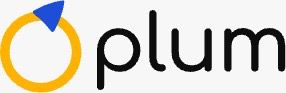Auf dieser Seite
Zusammenarbeit und Produktivität haben in der heutigen, schnelllebigen Computerwelt eine entscheidende Bedeutung erlangt. Die richtigen Geräte zu haben, kann einen immensen Effekt haben, wenn man ein Gruppenprojekt bearbeitet, einen Bericht erstellt oder sich mit seinen Kollegen austauscht. In dieser Situation ist Google Docs sehr nützlich.
Google Docs bietet als beliebte Cloud-basierte Lösung für die Bearbeitung und Zusammenarbeit von Dokumenten eine Vielzahl von Funktionen, um die Zusammenarbeit zu verbessern und den Arbeitsablauf zu beschleunigen.
Google Text & Tabellen unterstützt sowohl Einzelpersonen als auch Gruppen bei der erfolgreichen Zusammenarbeit, von der Bearbeitung in Echtzeit bis zur nahtlosen Freigabe und Kommentierung. In diesem Blog-Artikel stellen wir Ihnen eine Reihe von Google Docs-Tipps vor, mit denen Sie Ihre Produktivität und Zusammenarbeit verbessern können.
Erste Schritte mit Google Docs
Wir sollten mit den Grundlagen der Verwendung von Google Docs beginnen, bevor wir zu den Tipps übergehen.
1. Wie man ein Google Docs-Konto erstellt
Besuchen Sie die Website von Google Text & Tabellen und melden Sie sich mit Ihren Google-Konto-Anmeldedaten an, um ein Google Text & Tabellen-Konto einzurichten. Wer noch kein Google-Konto hat, kann es ganz einfach über die Option "Konto erstellen" erstellen.
Folgen Sie den Anweisungen auf dem Bildschirm, um Ihre persönlichen Daten einzugeben und einen Nutzernamen und ein Passwort zu erstellen. Nach der Erstellung Ihres Kontos können Sie mit Ihrem soeben erstellten Nutzernamen und Passwort auf Google Docs zugreifen.
Der Prozess ist schnell und einfach, so dass Sie Google Text & Tabellen verwenden und die Vorteile der umfassenden Funktionen für die Zusammenarbeit und die Bearbeitung von Dokumenten nutzen können.
2. Navigieren in der Symbolleiste, Formatieren von Text und Anpassen der Dokumenteinstellungen
Bevor Sie Google Text & Tabellen verwenden, sollten Sie sich mit der Symbolleiste und all ihren Optionen vertraut machen. Sie können Ihr Dokument mithilfe der Formatierungswerkzeuge in der Symbolleiste anpassen. Mit den Formatierungsoptionen können Sie einfach die Schriftart, Größe, Farbe und den Stil Ihres Textes ändern.
Zur weiteren Gliederung und Verbesserung der Interaktion in Ihrem Text können Sie Aufzählungspunkte, nummerierte Listen und Hyperlinks verwenden. Die Anpassung der Dokumenteinstellungen ist ebenfalls wichtig für ein ansprechendes Erscheinungsbild. Sie können die Seitenausrichtung, die Ränder und den Zeilenabstand anpassen, um sicherzustellen, dass Ihr Dokument professionell aussieht.
Wenn Sie sich die Zeit nehmen, durch die Symbolleiste zu navigieren, Text zu formatieren und die Dokumenteinstellungen anzupassen, wird Ihre Erfahrung mit Google Text & Tabellen erheblich verbessert und Ihre Dokumente werden optisch ansprechend und leicht zu lesen sein.
Mit Google Docs die Produktivität steigern
Google Text & Tabellen bietet mehrere Funktionen, die Ihre Produktivität erheblich steigern können. Sehen wir uns einige dieser Tipps an:
1. Verwendung von Tastaturkürzeln
In Google Text & Tabellen sind Tastaturkürzel ein entscheidender Faktor für die Steigerung der Produktivität. Sie können Aufgaben schnell und effektiv ausführen, ohne die Maus zu benutzen, wenn Sie diese Tastenkombinationen lernen.
Wenn Sie zum Beispiel Strg B verwenden, um Text fett zu machen, oder Strg K, um einen Hyperlink hinzuzufügen, können Sie wertvolle Zeit sparen. Wenn Sie Strg / drücken, wird eine umfassende Liste von Tastaturkürzeln in Google Text & Tabellen angezeigt.
Wenn Sie diese Tastenkombinationen in Ihren Arbeitsablauf integrieren, können Sie problemlos navigieren, Text formatieren und verschiedene Befehle ausführen, was letztendlich Ihre Produktivität steigert und Ihren Bearbeitungsprozess rationalisiert.
2. Organisation von Dokumenten mit Überschriften, Formatvorlagen und Gliederung
Wenn Sie an umfangreichen Dokumenten arbeiten, ist es wichtig, den Inhalt effektiv zu organisieren. Google Text & Tabellen bietet Tools, die Ihnen dabei helfen können. Sie können Überschriften verwenden, um eine klare hierarchische Struktur in Ihrem Dokument zu schaffen, die den Lesern die Navigation erleichtert.
Die Anwendung von Formatvorlagen auf Ihre Überschriften gewährleistet eine einheitliche Formatierung im gesamten Dokument mit nur wenigen Klicks. Mit dem Gliederungswerkzeug können Sie auch Teile ein- und ausblenden, um einen besseren Überblick über die Struktur des Textes zu erhalten.
Durch die Verwendung von Überschriften, Formatvorlagen und Gliederungen können Sie ein gut strukturiertes und organisiertes Dokument erstellen, das die Lesbarkeit erhöht und die Arbeit an großen Projekten erleichtert.
3. Verwendung von Vorlagen und Add-ons
Google Text & Tabellen bietet eine Fülle von Vorlagen und Add-ons, die Ihre Produktivität und den Prozess der Dokumentenerstellung erheblich verbessern können.
Vorlagen bieten vorgefertigte Formate für verschiedene Dokumenttypen, wie z. B. Lebensläufe, Projektvorschläge und Besprechungsagenden. Diese Vorlagen bieten eine solide Grundlage, die Sie an Ihre individuellen Anforderungen anpassen können, was Ihnen Zeit und Mühe spart.
Sie können Add-ons einbinden, d. h. externe Ergänzungen, die die Möglichkeiten von Google Text & Tabellen über die Vorlagen hinaus erweitern. Diese Add-ons bieten eine Reihe von Funktionen, darunter die Erstellung eines Inhaltsverzeichnisses, die Integration in eine Projektmanagement-Software und umfangreiche Formatierungsmöglichkeiten.
Sie können Ihre Arbeitsprozesse weiter verbessern und Google Text & Tabellen mit Hilfe von Add-ons an Ihre speziellen Anforderungen anpassen. Mit Vorlagen und Add-ons verwandelt sich Google Text & Tabellen in eine flexible Plattform, die Ihnen die Möglichkeit gibt, schnell ausgefeilte und professionelle Dokumente zu erstellen.
Effektive Zusammenarbeit in Google Docs
Die nahtlose Zusammenarbeit in Google Text & Tabellen ist einer der Hauptvorteile des Programms. Um erfolgreich zusammenzuarbeiten, sollten Sie die folgenden Tipps beachten:
1. Zusammenarbeit in Echtzeit
Eine einzigartige Funktion von Google Text & Tabellen ist die Echtzeit-Zusammenarbeit, die es vielen Nutzern ermöglicht, gleichzeitig an einem Dokument zu arbeiten. Diese nahtlose Zusammenarbeit ermöglicht es Teammitgliedern, Änderungen vorzunehmen, Kommentare abzugeben und in Echtzeit zu interagieren. Sie können mitverfolgen, wie die Änderungen im Dokument vorgenommen werden, und so eine effiziente und gemeinschaftliche Arbeitsumgebung fördern.
Klicken Sie einfach auf die Schaltfläche "Freigeben", geben Sie die E-Mail-Adressen der Empfänger ein oder erstellen Sie einen freigebbaren Link, um andere zur Zusammenarbeit einzuladen. Teams können mit der Echtzeit-Zusammenarbeit in Google Text & Tabellen problemlos zusammenarbeiten, Änderungen vornehmen und Kommentare auf koordinierte Weise abgeben und so die Produktivität steigern und die Zusammenarbeit fördern.
2. Freigabe und Berechtigungen
Die Kontrolle des Dokumentenzugriffs und der Berechtigungen ist für eine effektive Zusammenarbeit unerlässlich. Mit Google Text & Tabellen haben Sie die Möglichkeit, Freigaben und Berechtigungen nahtlos zu verwalten.
Sie können festlegen, wer Ihr Dokument anzeigen, bearbeiten oder kommentieren darf, indem Sie für jeden Mitwirkenden unterschiedliche Berechtigungsstufen festlegen. Dies gewährleistet Datenschutz und Sicherheit. Außerdem können Sie mit Google Text & Tabellen Änderungen nachverfolgen und den Änderungsverlauf einsehen, was für Transparenz und Verantwortlichkeit sorgt.
Durch die Nutzung der Freigabe- und Berechtigungsfunktionen können Sie vertrauensvoll zusammenarbeiten und wissen, dass Sie die volle Kontrolle über die Zugriffs- und Bearbeitungsrechte Ihrer Dokumente haben.
3. Kommentare und Vorschlagsmodus verwenden
Die Modi "Kommentare" und "Vorschläge" sind leistungsstarke Funktionen für die Zusammenarbeit in Google Text & Tabellen. Mit Kommentaren können Sie Feedback hinterlassen oder Fragen zu bestimmten Teilen des Dokuments stellen, was Diskussionen und Klarstellungen unter den Mitarbeitern ermöglicht.
Der Vorschlagsmodus ermöglicht es den Benutzern, Änderungen vorzuschlagen, ohne das Dokument direkt zu ändern, und ist somit ideal, um Änderungen zur Überprüfung vorzuschlagen, ohne den ursprünglichen Inhalt zu verändern.
Diese Funktionen erleichtern die effektive Zusammenarbeit, indem sie eine Plattform für Feedback und Vorschläge bieten und sicherstellen, dass alle Teammitglieder zum Dokument beitragen können, ohne dessen Integrität zu gefährden.
Integrationen und mobile Anwendungen
Integrationen und mobile Anwendungen spielen eine wichtige Rolle bei der Maximierung der Funktionalität und des Komforts von Google Text & Tabellen. Lassen Sie uns einige dieser Tipps erkunden:
1. Google Drive-Integration
Die Integration von Google Drive und Google Text & Tabellen steigert die Produktivität und die Zugänglichkeit. Durch die Integration der beiden Plattformen können Sie Ihre Dokumente ganz einfach in der Cloud speichern und organisieren. Die Zusammenarbeit mit Google Text & Tabellen erfolgt nahtlos direkt von Google Drive aus, ohne dass Sie zwischen verschiedenen Schnittstellen wechseln müssen. Geben Sie Dateien frei, legen Sie Berechtigungen fest und verfolgen Sie Änderungen mühelos.
Mit dem Revisionsverlauf können Sie frühere Versionen überprüfen und wiederherstellen. Diese optimierte Integration vereinfacht die Dokumentenverwaltung, fördert die effiziente Zusammenarbeit und bietet einen sicheren Cloud-Speicher für Ihre Dateien. Greifen Sie von überall auf Ihre Dokumente zu und arbeiten Sie daran, während Sie die Kontrolle über Freigaben und Berechtigungen behalten.
2. Mobile Apps für Produktivität unterwegs
Google Text & Tabellen bietet neben der Integration auch mobile Anwendungen für Android- und iOS-Geräte. Mit diesen mobilen Anwendungen, die die Funktionen von Google Text & Tabellen auf Ihr Smartphone oder Tablet bringen, können Sie auch unterwegs Dokumente erstellen, bearbeiten und freigeben.
Die vielseitige Anwendung Google Text & Tabellen vereinfacht es, nützlich zu bleiben und zusammenzuarbeiten, egal ob Sie sich in einem Meeting befinden, unterwegs sind oder nicht an Ihrem PC sitzen. Genießen Sie den Komfort und die Anpassungsfähigkeit der Arbeit an und den Zugriff auf Ihre Dokumente von überall und zu jeder Zeit.
Schlussfolgerung
Kurz gesagt: Google Text & Tabellen ist ein hilfreiches Tool, das eine Vielzahl von Funktionen zur Steigerung der Produktivität und Zusammenarbeit bietet. Durch die Verwendung von Tastenkombinationen, die gute Organisation von Dokumenten und die Verwendung von Vorlagen und Add-ons können Sie Ihre Prozesse rationalisieren und Zeit sparen.
Die Funktion für die Zusammenarbeit in Echtzeit sowie die Optionen für die gemeinsame Nutzung und die Kommentarfunktionen fördern die nahtlose Teamarbeit und die effiziente Kommunikation zwischen den Mitarbeitern. Durch die Integration mit Google Drive und die Nutzung der mobilen Apps können Sie von überall aus auf Ihre Dokumente zugreifen und an ihnen arbeiten, was die Produktivität auch unterwegs sicherstellt.
Wenn Sie diese Tipps für Google Text & Tabellen in Ihre tägliche Arbeitsroutine übernehmen, können Sie Ihre Produktivität und Teamarbeit enorm steigern und Ihre digitalen Bemühungen effektiver und profitabler gestalten. Nutzen Sie Google Text & Tabellen in vollem Umfang, um Ihre Anforderungen an die Dokumentenbearbeitung und Zusammenarbeit zu erfüllen.